3D模型
- 3D模型
- SU模型
- 材质
- 贴图
- CAD图纸
- 灵感图
- 全球案例
- 效果图
- 方案文本
- PS免抠
3D模型
SU模型
材质
贴图
CAD图纸
灵感图
全球案例
效果图
方案文本
PS免抠
猜你想搜
最近搜索
热门搜索
分类:CAD图纸作者:小溜时间:2024-11-05 14:44:22
在AutoCAD 2007中,更改夹点大小其实很简单。只需要进入选项设置,找到“显示”部分,调整夹点的大小就行了。这能帮助你更精确地操作图形。本文会详细讲解如何调整夹点大小,轻松搞定!
1、打开桌面上的程序图标,如图。
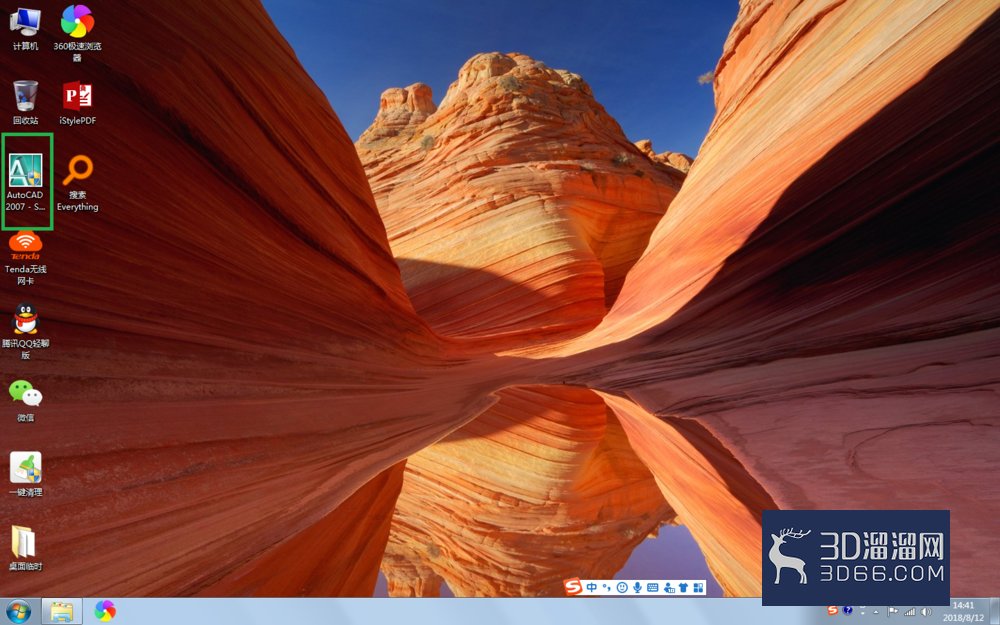
2、在弹出的界面中,绘制图形,用于演示,如图。
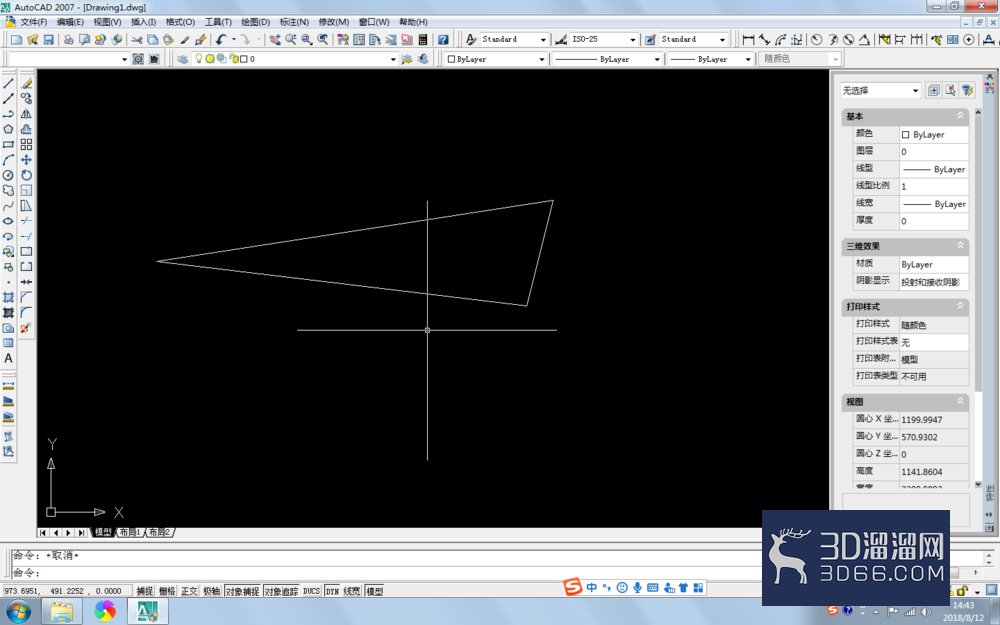
3、用鼠标选中图形,就可以查看默认夹点的大小,如图。
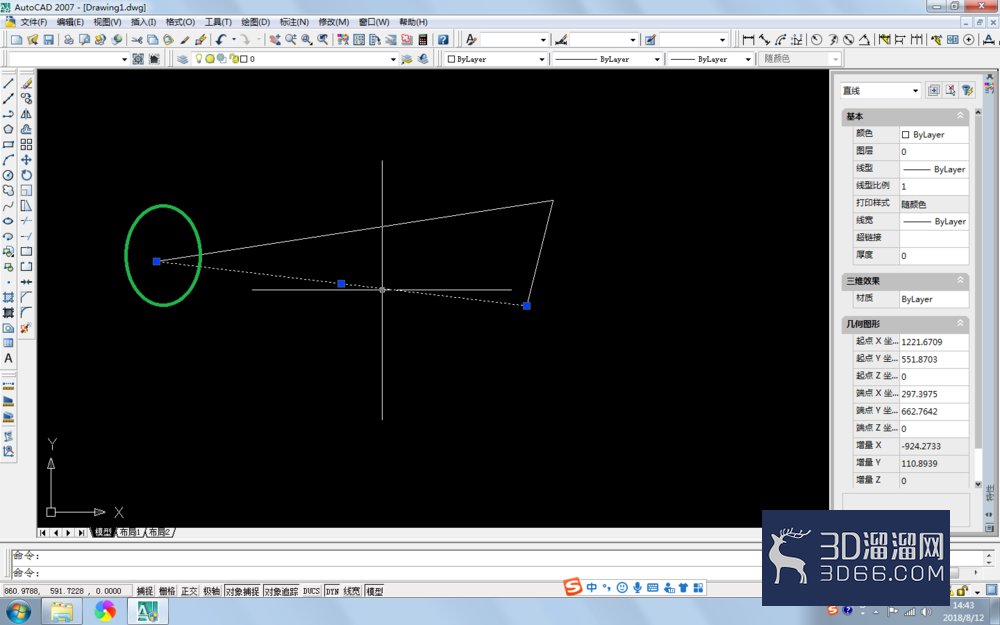
4、在工具栏上,选择【工具】-【选项】,如图。

5、在弹出的选项信息框中,选择【选择】选项卡,在夹点大小栏目下,拖动滑块改变夹点的大小,然后点击确定,如图。
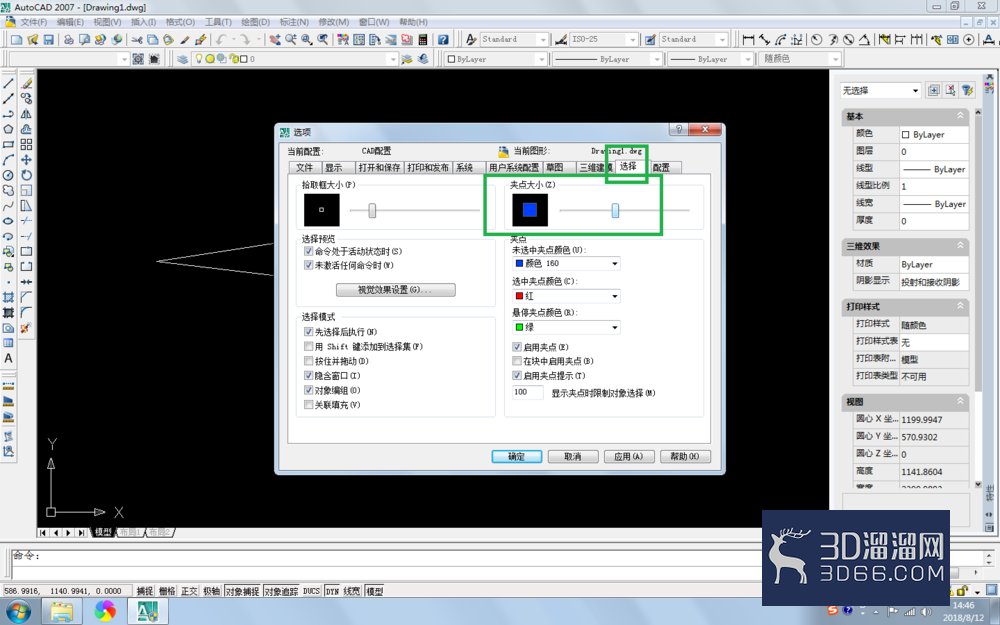
6、查看设置的效果,如图。
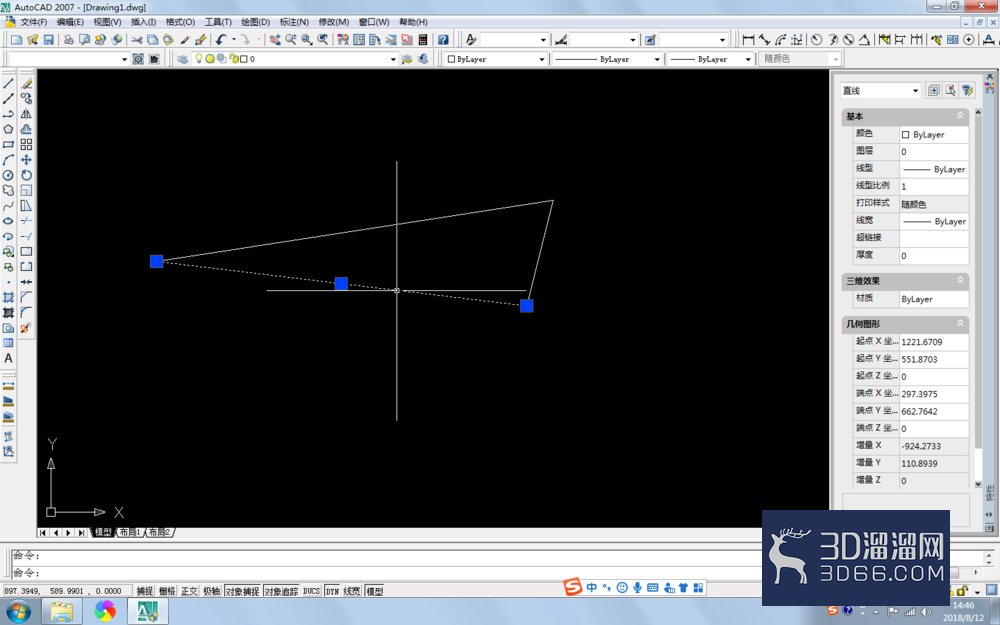
今天的“AutoCAD2007怎么更改夹点的大小”分享就到这里了,感谢大家的阅读!如果您对CAD有更多兴趣,请继续关注3d66资讯,获取更多专业资源~
特别声明:以上文章内容来源于互联网收集整理,不得将文章内容用于商业用途,如有关于作品内容、版权或其它问题请与溜溜客服联系。
5位用户参与回答
2位用户参与回答
2位用户参与回答
2位用户参与回答
1位用户参与回答